Win11连接投影仪没反应怎么解决?
Win11连接投影仪没反应怎么解决?出现这一情况的原因很有可能是图形驱动程序出现了问题。对此我们可以通过设备管理器来检查问题,又或者需要重新加载系统。下面就一起来看看具体的解决方法吧。
Win11连接投影仪没反应怎么解决?
方法1:
1、如果更新Win11系统后,显示器本来是好的,但是突然没反应了,那么可能是图形驱动程序出现了问题。
2、此时按键盘“Win + X”,打开启动菜单,然后选择“设备管理器”。

3、然后在设备管理器中找到“显示适配器”并展开它。
4、然后右键单击设备,选择“更新驱动程序”。
5、更新驱动程序应使用外部显示器。
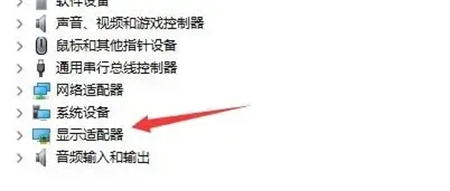
方法2:
1、如果我们下载了安装的Win11系统,可能会导致显示无法匹配的显示。
2、您只能选择此时重新加载系统。

3、重新加载系统后,应使用它来连接外部显示器。
最新推荐
-
win11添加硬盘后不显示怎么办 电脑加装了第二个硬盘不显示

win11添加硬盘后不显示怎么办?对win11系统的电脑空间进行扩容,可以很好的保证电脑的流畅使用,但是有 […]
-
win10双屏显示一大一小怎么调整 双屏显示一大一小

win10双屏显示一大一小怎么调整?很多用户都会在电脑上多安装一块显示屏,让自己的工作进行区分,互不干扰, […]
-
win11怎么找不到环境变量 win11环境变量在哪打开

win11怎么找不到环境变量?很多大型软件在使用过程中,都需要进行系统环境变量的配置,才能启动使用,但是在 […]
-
win10连接共享打印机0x00000bcb错误怎么办 win10连接打印机0x00000bcb

win10连接共享打印机0x00000bcb错误怎么办?打印机是使用频率最高的办公设备,使用中可以让用户很 […]
-
win10开发者模式怎么打开 win10进入开发者模式

win10开发者模式怎么打开?在win10系统中,用户可以通过系统自带的开发者模式,对需要的功能进行调试或 […]
-
win10环境变量怎么打开 win10打开环境变量

win10环境变量怎么打开?环境变量一般是指在操作系统中用来指定操作系统运行环境的一些参数,在大型软件的使 […]
热门文章
win11添加硬盘后不显示怎么办 电脑加装了第二个硬盘不显示
2win10双屏显示一大一小怎么调整 双屏显示一大一小
3win11怎么找不到环境变量 win11环境变量在哪打开
4win10连接共享打印机0x00000bcb错误怎么办 win10连接打印机0x00000bcb
5win10开发者模式怎么打开 win10进入开发者模式
6win10环境变量怎么打开 win10打开环境变量
7yuzu模拟器怎么导入游戏 yuzu模拟器使用教程pc
8手机怎么用剪映去除视频文字内容 剪映去除字幕的方法有哪些
9windows10的快速启动如何设置 win10启用快速启动
10u盘里的空文件夹无法删除怎么办 u盘里面的空文件夹删不掉
随机推荐
专题工具排名 更多+





 闽公网安备 35052402000378号
闽公网安备 35052402000378号